神奇PPT转PDF软件功能强大,针对不同版本的PPT文件,本软件都可以实现转换。其转换后的PDF文件里的每一页图片,对应PPT文件中的每一个幻灯片,将完美呈现PPT文件的排版以及其他元素,用户无需担心转换后的文件排版问题。另外本软件可以将多页幻灯片合并为一页,还可以为每一页添加文字水印和图片水印。
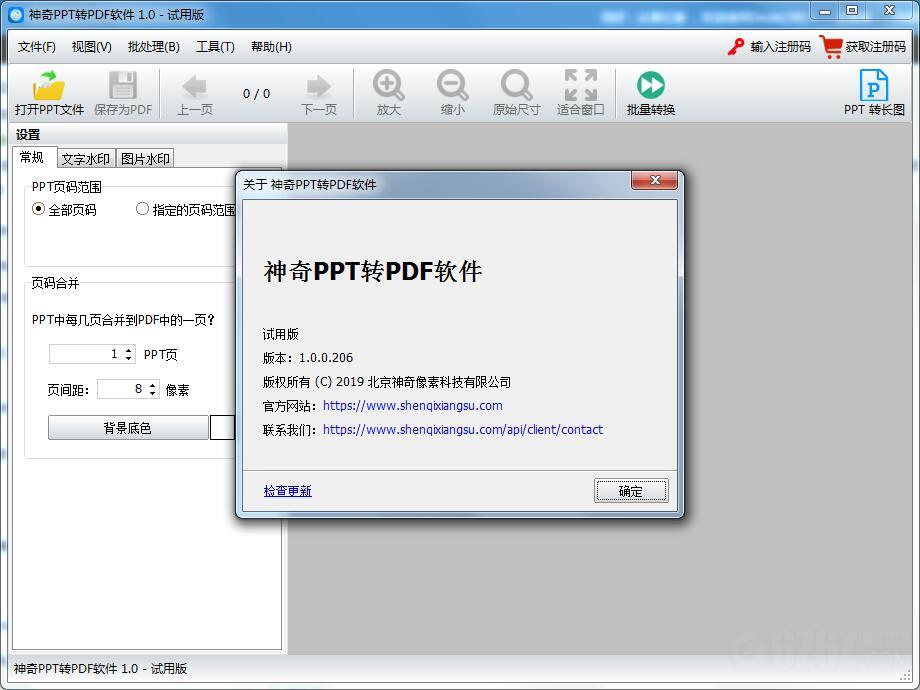
基本简介
神奇PPT转PDF软件是一款将PPT文件转换为PDF文件的软件。针对不同版本的PPT文件,本软件都可以实现转换。其转换后的PDF文件里的每一页图片,对应PPT文件中的每一个幻灯片,将完美呈现PPT文件的排版以及其他元素,用户无需担心转换后的文件排版问题。另外本软件可以将多页幻灯片合并为一页,还可以为每一页添加文字水印和图片水印。
功能介绍
1、支持所有版本的PPT文件,包括 *.ppt 和 *.pptx。
2、支持将PPT中的多页幻灯片合并为PDF文件中的一页,可以设置合并时的间距和背景底色。
3、支持为转换后的PDF文件中的每一页添加文字水印和图片水印。每种水印都可以设置不同的透明度,支持九种不同的摆放位置。
4、设置过程中可以实时预览转换后的PDF的效果,可以翻页查看每一页,并支持放大或缩小显示,供您查看PDF任何一页的全貌或任何一点的细节。
5、本软件还支持批量处理模式,可以一键将多个PPT文件分别转换为PDF文件。
使用方法
1、假设我们已经做好一个PPT文件;
2、用神奇PPT转PDF软件打开该PPT文件;
3、在左侧的“设置”侧边栏中,可以设置PPT幻灯片的合并方式、间路、背景底色、文字水印和图片水印;
4、在设置的过程中,可以随时点击工具条上的”下一页“或”下一页“按钮,翻页查看第一页的效果,还可以点击”放大“或”缩小“按钮,查看每一页的全貌或每一点的细节;
5、设置好后,点击“保存为PDF”按钮,即可以将PPT转换为PDF文件;
6、如果您想一次性转换多个PPT文件为PDF文件,可以使用“批量转换”功能,点击工具条上的“批量转换”按钮,可以打开批量转换界面;
7、在这个批量转换窗口里,可以添加多个PPT文件,设置好保存位置等相关选项后,点击右下角“开始转换”按钮,即可以一键将所有的PPT文件转换为PDF文件了。
下载提示
用户还下载了:
-
 有道词典 V8.10.8.0 最新版
有道词典 V8.10.8.0 最新版 -
 有道词典 V8.10.7.0 最新版
有道词典 V8.10.7.0 最新版 -
 PDF Shaper(PDF编辑器) V12.0 汉化绿色版
PDF Shaper(PDF编辑器) V12.0 汉化绿色版 -
 XTranslator文献翻译 V2.5.5A 中文版
XTranslator文献翻译 V2.5.5A 中文版 -
 Solid Converter PDF(pdf转换成word) V10.1.13790 最新版
Solid Converter PDF(pdf转换成word) V10.1.13790 最新版 -
 Solid Converter PDF(pdf转换成word) V10.1.13130.5876 最新版
Solid Converter PDF(pdf转换成word) V10.1.13130.5876 最新版 -
 dwg trueconvert(dwg文件转换软件) V8.9.8 免费版
dwg trueconvert(dwg文件转换软件) V8.9.8 免费版 -
 有道词典 V8.8.1.0 官方正式版
有道词典 V8.8.1.0 官方正式版 -
 CopyTranslator(翻译工具) V10.0.1 官方免费版
CopyTranslator(翻译工具) V10.0.1 官方免费版 -
 知云文献翻译 V7.7.3B 官方版
知云文献翻译 V7.7.3B 官方版 -
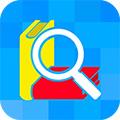 金山词霸2016 V3.3.0352 官方版
金山词霸2016 V3.3.0352 官方版 -
 PPT Convert to DOC(PPT转成WORD软件) V1.1 绿色版
PPT Convert to DOC(PPT转成WORD软件) V1.1 绿色版

 咪咪日常ios版v1.2
咪咪日常ios版v1.2  永远的7日之都九游版
永远的7日之都九游版  海魂九游版
海魂九游版  魔神变九游版
魔神变九游版  剑御九州
剑御九州  剑御九州九游版
剑御九州九游版  天途九游版
天途九游版  天途破解版
天途破解版  破镜重圆
破镜重圆 